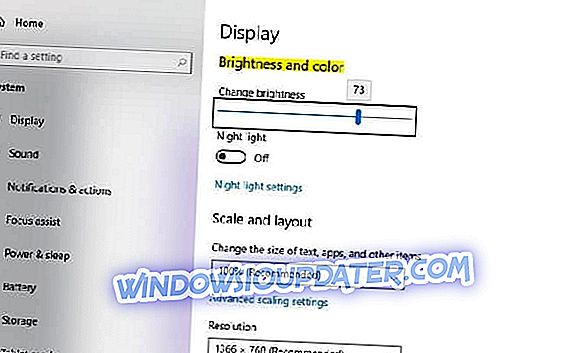Chơi Solitaire rất thú vị và thư giãn cho dù bạn làm việc đó ở nơi làm việc, trên một chiếc phanh ngắn hoặc trước khi đóng mọi thứ và đi ngủ. Vì vậy, thật đáng thất vọng khi nhận thấy Bộ sưu tập Microsoft Solitaire không còn hoạt động nữa.
Dù sao, đừng hoảng sợ vì đây chỉ là một vấn đề hệ thống có thể dễ dàng khắc phục. Vì vậy, nếu bạn gặp vấn đề trong khi cố gắng mở trò chơi Solitaire, hãy làm theo các bước khắc phục sự cố được liệt kê bên dưới.
Làm cách nào để sửa Microsoft Solitaire Collection sẽ không khởi động trong Windows 10?
- Đặt lại bộ sưu tập Microsoft Solitaire
- Cài đặt lại trò chơi
- Chạy trình khắc phục sự cố ứng dụng Windows 10
- Đặt lại bộ đệm của Windows Store
- Cập nhật hệ thống Windows
- Cập nhật ứng dụng Windows Store
- Chuyển sang ứng dụng Solitaire
1. Đặt lại Bộ sưu tập Microsoft Solitaire
- Nhấn phím nóng Win + I.
- Từ Cài đặt hệ thống, chọn Hệ thống.
- Sau đó, từ bảng điều khiển bên trái của cửa sổ đó, nhấp vào Ứng dụng & tính năng .
- Cuộn và tìm mục có tên Microsoft Solitaire Collection .
- Nhấp vào mục này và chọn Tùy chọn nâng cao .
- Bây giờ, bấm vào nút Reset. Từ cửa sổ sẽ được hiển thị, nhấp vào Đặt lại.
2. Cài đặt lại Bộ sưu tập Microsoft Solitaire
- Mở hộp Tìm kiếm trên thiết bị của bạn - nhấp vào biểu tượng Cortana.
- Trong trường Tìm kiếm, nhập shell power và nhấp chuột phải vào kết quả có cùng tên; chọn 'Chạy với tư cách quản trị viên'.
- Trong loại dòng lệnh Power Shell: Get-AppxPackage * solitairecollection * | Xóa-AppxPackage .
- Nhấn Enter và khi hoàn tất, hãy đóng cửa sổ và cũng khởi động lại hệ thống Windows 10 của bạn.
- Bây giờ, hãy mở Windows Store và cài đặt lại Microsoft Solitaire Collection.
3. Chạy trình khắc phục sự cố ứng dụng Windows 10
Bạn có thể để Windows cố gắng tự động sửa bất kỳ lỗi nào liên quan đến các ứng dụng được cài đặt hoặc cập nhật gần đây - những sự cố mà bạn gặp phải có thể do cập nhật gần đây hoặc do hỏng tệp. Vì vậy, hãy truy cập trang này và chạy công cụ gỡ rối chuyên dụng của Microsoft. Trình khắc phục sự cố này được tạo đặc biệt để quét và sửa các ứng dụng được cài đặt trên máy tính của bạn, bao gồm cả bộ sưu tập Microsoft Solitaire.
4. Đặt lại bộ nhớ cache của Windows Store
Bạn có thể chọn đặt lại bộ đệm của Windows Store vì điều này có thể khắc phục sự cố Microsoft Solitaire Collection sẽ không bắt đầu sự cố trong Windows 10. Đây là những gì bạn cần làm:
- Nhấn phím nóng dành riêng cho bàn phím Win + R.
- Hộp Run sẽ được hiển thị trên máy tính của bạn.
- Ở đó, gõ wsreset.exe .
- Nhấn Enter .
- Khởi động lại máy tính Windows 10 của bạn cuối cùng.
5. Cập nhật hệ thống Windows 10
Bạn cần đảm bảo rằng tất cả các bản cập nhật có sẵn đã được cài đặt. Vì thế:
- Nhấn phím nóng Win + I và chọn Cập nhật & Bảo mật .
- Nhấp vào Windows Update từ bảng điều khiển bên trái của cửa sổ chính.
- Chỉ cần áp dụng tất cả các bản cập nhật đang chờ phê duyệt của bạn.
6. Cập nhật ứng dụng Windows Store
- Mở ứng dụng Windows Store.
- Từ góc trên bên phải của cửa sổ chính, nhấp vào tài khoản của bạn.
- Chọn Tải xuống và sau đó chọn Kiểm tra cập nhật.
- Thực hiện theo bất kỳ lời nhắc trên màn hình nào khác và cập nhật ứng dụng của bạn.
- Khởi động lại hệ thống Windows 10 của bạn cuối cùng.
7. Chuyển sang ứng dụng Solitaire
Đây là một gợi ý hơn là một giải pháp và nó có thể thực sự hữu ích. Chúng tôi khuyên bạn nên thử các bộ sưu tập solitaire khác có thể thay thế thực sự cho Solitaire của Microsoft. Dưới đây là một số ít mà bạn có thể cài đặt trên PC Windows 10 của mình và chơi chúng:
- Solitaire HD
- Nhện Solitaire
- Solitaire đơn giản
Những trò chơi này có thiết kế khác nhau nhưng vẫn cùng một quy tắc. Tuy nhiên, nếu bạn là một người rất chính yếu, bạn có thể đợi cho đến khi Microsoft đưa ra bản sửa lỗi chính thức cho vấn đề này.
Vì vậy, các phương pháp này sẽ khắc phục Bộ sưu tập Microsoft Solitaire sẽ không bắt đầu sự cố trong Windows 10.
Nếu bạn vẫn gặp sự cố trong khi thử chơi Solitaire, hãy đảm bảo bạn kiểm tra kết nối Internet, Tường lửa và cài đặt chống vi-rút - các tùy chọn bảo mật có thể chặn một số ứng dụng nhất định.
Ngoài ra, từ Cài đặt hiển thị, đảm bảo rằng cài đặt mặc định được đặt thành 125% và không thành 150% vì hộp thoại liên quan đến Bộ sưu tập Microsoft Solitaire có thể quá lớn để vừa với màn hình của bạn và điều đó có thể gây ra sự cố thực tế.
Ngoài ra, đừng quên chia sẻ trải nghiệm của bạn với chúng tôi và với những người dùng khác có thể đang phải đối mặt với cùng một vấn đề.